По сравнению со смартфонами, компьютеры обладают большими преимуществами, если встает вопрос, связанный с многозадачностью. Но все меняется, и мобильные телефоны обещают стать достойной сменой ПК, в первую очередь – в просмотрах видеоматериалов. Разногласия в пользовании устройствами появились с того момента, как андроидные телефоны обзавелись режимом PipP – картинка в картинке, обеспечивающем одновременный просмотр материала и проверку остальных приложений. К сожалению, часто возникают нарекания, что не работает картинка в картинке в YouTube, и сегодня разберемся, как поступают в подобных ситуациях.
Условия, обеспечивающие работу режима
Чтобы активировать режим на Андроиде, удостоверьтесь, что мобильник отвечает определенным критериям.
В первую очередь, устройство должно работать минимум на 8.0 Oreo, иначе PiP поддерживаться не будет.
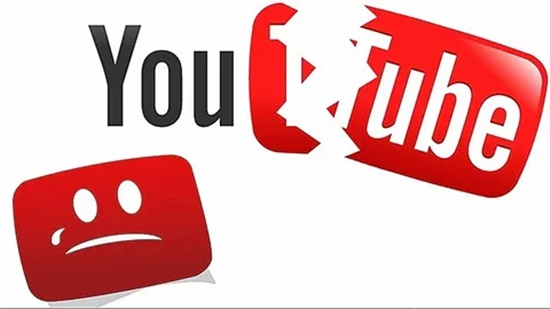
Кроме того, рассматриваемый функционал сегодня доступен в Америке, а раньше вообще ограничивался подпиской Ютуб Премиум.
PiP не работает
Если требования, перечисленные выше, соблюдены, но режим не срабатывает, удостоверьтесь, что у вас эксплуатируется актуальная ютубовская версия, при необходимости выполните ее обновление. После этого попытайтесь почистить кэш приложения, проверьте правильность настроек режима.
Ниже приводим алгоритмы всех необходимых действий.
Чистим кэш
Выполняем процедуру, если не работает ютуб «картинка в картинке»:
- входим на устройстве в раздел с настройками, поочередно выбираем пункты «приложения и уведомления» — «диспетчер приложений» — «установленные приложения». Обращаем внимание, что функция может варьироваться с учетом модели устройства. Выбираем вариант, доступный для эксплуатируемого смартфона;
- в подразделе «все приложения» кликаем по «youtube», потом жмем по хранилищу;
- используем клавишу «почистить кэш», затем выполняем перезагрузку телефона.
После перечисленных манипуляций у вас должно получиться вывести картинку с YouTube поверх основного дисплея.
Нельзя нажимать клавиши «очистка данных» — «хранилище», потому что вы совершите выход из ютубовского приложения и удалите весь видеоматериал, загруженный в телефон.
Чистка кэша избавляет от временных файлов, важную информацию не затрагивает.
Активируем режим
Разберемся, как включить картинку в картинке на ютубе. Напомним, что установка режима возможна в телефонных настройках и непосредственно через приложение. Несмотря на то, что опция активирована по умолчанию, иногда она непреднамеренно выключается.
Это условие рекомендуется проверить в первую очередь, для чего выполняются определенные манипуляции.
Через настройки смартфона
Итак, если на ютубе перестала работать данная функция, следует:
- открыть андроидные настройки, войти в раздел «приложения/уведомления», кликнуть по кнопке «дополнительно»;
- жмем «доступ к специальному приложению», потом – «картинка в картинке»;
- выбираем «ютуб», передвигаем ползунок в положение «разрешить картинку в картинке»;
- в качестве продолжения действий попробуйте нажать и удержать ютубовский значок на дисплее, после этого используйте знак «я». Вы окажетесь на информационном экране без дополнительных переходов. Жмите «дополнительно» — «картинка в картинке» и включите режим.
Через приложение
Как еще можно наложить картинку на экран в ютубе? Для этого активируем приложение, кликаем профильное изображение, входим в раздел «настройки», выбираем пункт «общие». Проверяем, в каком положении находится переключатель. Для нормальной работы он должен быть включен.
Отключаем опцию
Когда по определенным причинам требуется выключить режим на мобильном устройстве или ПК, выполняем знакомый алгоритм действий, только ползунок перемещаем в соответствующее положение.
Как пользуются режимом
Когда мы узнали, как активировать или отключить картинку в картинке, разберемся с принципами работы этого режима:
- просматривая в ютубе видеоролик, кликните по клавише «домой», и опция заработает;
- два раза нажмите на плеер, и перед вами полностью откроется экран. Есть второй способ – кликнуть по плееру один раз и нажать центральный значок, обозначающий полномасштабный режим;
- для смены положения перетащите окошко видео;
- пользуйтесь экранными навигационными кнопками, включая воспроизведение, паузу, перемотку в нужную сторону;
- экранной клавишей закройте окошко PiP, либо переместите его вниз.
Заключение
Несмотря на то, что режим доступен для американцев, им можно воспользоваться в любом регионе. Работает это через мобильный браузер или VPN.






